php小编柚子为您介绍win10提高开机速度的具体方法。随着时间的推移,电脑开机速度可能会变慢,影响使用体验。通过一些简单的操作,可以有效提升win10开机速度,让您的电脑焕发新生。从优化启动项、清理系统垃圾、升级硬件到设置快速启动,这些方法都能帮助您加快电脑开机速度,让您的win10系统更加流畅稳定。
1、在Win10系统桌面,右键点击桌面左下角的开始按钮,在弹出的菜单中选择【运行】菜单项;如图所示:
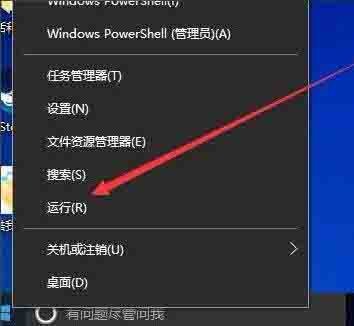
2、在打开的运行窗口中输入命令【msconfig】,然后点击确定按钮;如图所示:

3、在打开的系统配置窗口中,点击上面的【引导】标签;如图所示:
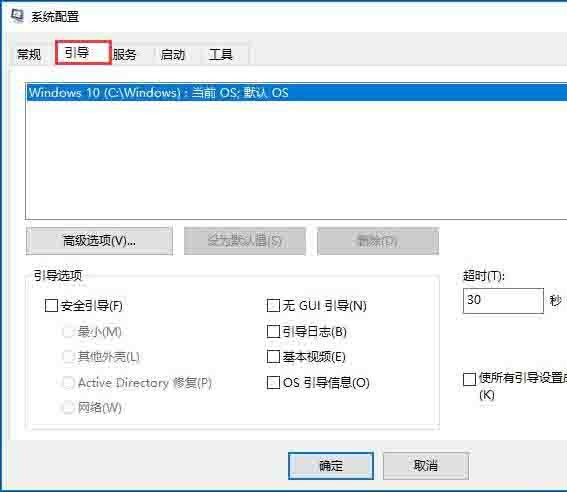
4、这时会打开引导设置页面,点击下面的【高级选项】按钮;如图所示:
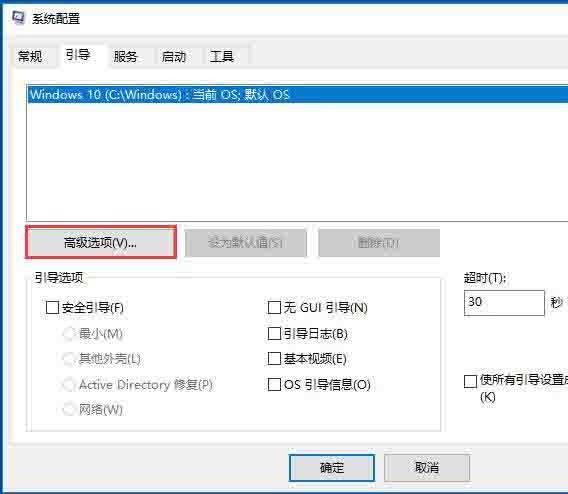
5、这时就会打开引导高级选项窗口,选中【处理器个数】前的复选框,然后在下拉菜单中选择我们的处理器个数,同样的方法设置好【最大内存】一项,最后点击确定按钮。如图所示:
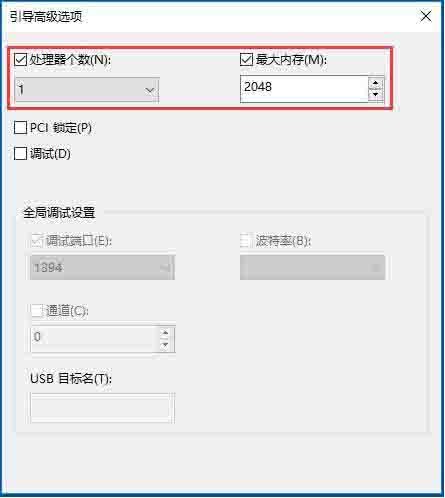
以上是win10提高开机速度的具体方法的详细内容。更多信息请关注PHP中文网其他相关文章!




